Traduction des valeurs prédéfinies
Objectifs pédagogiques
- Connaitre les attributs concernés par la traduction de valeurs prédéfinies,
- Traduire les valeurs prédéfinies d'un attribut pour chaque langue de données,
- Exporter un fichier pour traduire les valeurs prédéfinies en masse, puis le ré-importer.
Introduction
Dans ce cours, nous allons apprendre à traduire les valeurs prédéfinies associées aux attributs de type "sélection unique" ou "sélection multiple", ainsi qu'à préparer un fichier d'export pour faciliter leur traduction en masse.
La traduction des valeurs prédéfinies permet de localiser les valeurs des attributs concernés selon les différentes langues de données
Rappel sur les attributs :
- Attribut de type sélection unique : l’utilisateur peut choisir une seule valeur parmi une liste prédéfinie.
- Attribut de type sélection multiple : l’utilisateur peut sélectionner plusieurs valeurs dans une liste prédéfinie.
Ces types d’attributs sont généralement utilisés pour qualifier un produit selon des critères fixes (ex : couleur, matière, type d’usage...).
Bon à savoirLe processus de traduction des valeurs prédéfinies présenté ici ne concerne que les attributs basés sur des valeurs prédéfinies à sélection unique ou multiple. Les autres types d’attributs ne sont pas concernés par cette fonctionnalité.
Traduire des valeurs prédéfinies
Vous pouvez traduire les valeurs prédéfinies d’un attribut de 2 manières.
Traduction manuelle unitaire
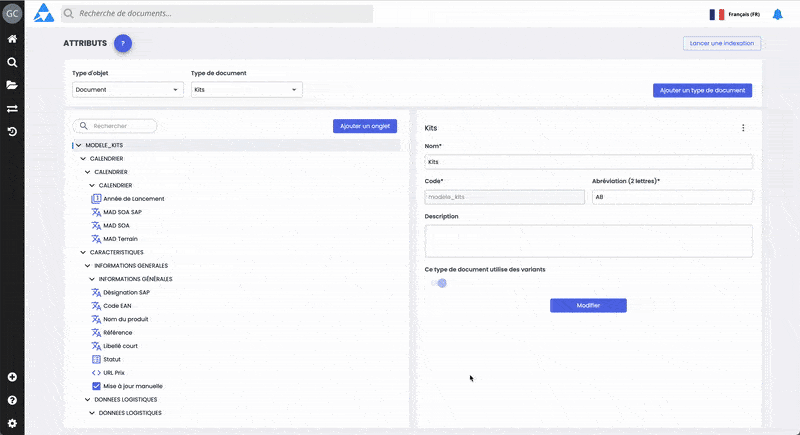
- Accéder au menu Administration > Data Model > Attributs,
- Sélectionnez d’abord un type d’objet dans la liste déroulante, puis le type de document dans le cas d’un objet de type document,
- Dans la fenêtre de gauche, choisissez l’attribut concerné (de type sélection unique ou multiple);
- Dans le panneau de droite, cliquez sur le bouton Gérer les valeurs de cet attribut,
- Une pop-in s’ouvre avec les champs à renseigner. Pour chaque valeur prédéfinie (1 par ligne), 2 colonnes permettent de saisir :
- le nom : libellé affiché dans les fiches produit. Il est localisable par langue.
- la description (optionnelle) : texte visible uniquement en back-office, également localisable.
- Traduisez chaque valeur dans les langues de données dans la colonne Nom
- Une fois les traduction terminées, cliquez sur Fermer
- Cliquez enfin sur Modifier en bas de la fenêtre de modification de l’attribut pour sauvegarder.
Bon à savoirIl est indispensable de cliquer sur Modifier après l’application des traductions. Sans cette action, les traductions des valeurs prédéfinies ne seront pas enregistrées.
Export en masse des contenus à traduire
Vous pouvez traduire les valeurs prédéfinies en masse, avec la fonctionnalité d’export rapide de traduction. Pour de plus amples détail sur les exports rapides et les imports de traduction, référez vous au cours exporter rapidement en masse des données à traduire.
- Depuis la recherche avancée, faites une sélection d’éléments puis choisissez l'option Export rapide, et l’option traduction.
- Renseignez les paramètres suivants :
- Format du fichier : Excel (XLSX),
- Langue source : langue actuelle des contenus,
- Langue de destination : langue cible pour la traduction,
- Contenus à exporter : choisir Valeurs prédéfinies uniquement.
- Effectuez les traduction en masse dans le fichier excel
- Une fois les traduction terminées, réimportez le fichier depuis Flux de données > Traduction > Traduction
Bon à savoir
- Seuls les contenus non traduits sont inclus dans le fichier d’export.
- L’export rapide des données permet d’effectuer la traduction d’une langue source vers une unique langue de destination. Si vous avez besoin de traduire dans plusieurs langues de données, vous devrez générer un fichier d’export pour chacune des langues de destination.
- Il n’est pas possible d’exporter plus de 5000 éléments en une seule opération via la recherche avancée.
En résumé
- Seuls les attributs de type sélection de valeurs unique ou multiple sont concernés par les traductions de valeurs prédéfinies.
- Deux méthodes sont disponibles :
- Traduction manuelle via le menu Administration > Attribut ;
- Traduction en masse :
- export rapide de données depuis la recherche avancée,
- import de fichiers depuis les flux de données > Traduction.
Chapitre suivant
Félicitations ! Vous avez terminé le cours "Traduction des valeurs prédéfinies“. Continuez votre apprentissage en explorant le prochain cours Traduire les libellés de l'interface dans le PIM.
Updated 3 months ago
